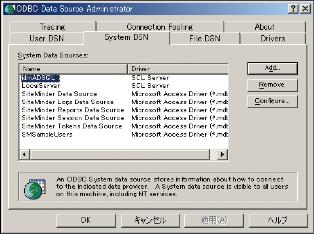運用管理の表ワザ裏ワザ――CA編その2:ゴールデンウィーク!集中講座(1/2 ページ)
ゴールデンウィークのさなかですが、通常どおりオフィスでがんばっている方も多いことでしょう。連休なんて何のその!で仕事に向き合うあなたに、業務をラクにするちょっとしたコツを教えます。
ID管理システムを追加したい
コネクターを設定しよう
CA Identity Manager でID(CA IDM)を管理するシステムを増やしたいのですが、エージェントの開発などの工程が必要ですか。(対象製品:CA Identitiy Manager)
多くの場合は設定変更だけで追加できます。管理対象がLDAPディレクトリやOracleなどのデータベース、CA製品などの場合はコネクタをCA IDMにインストールするだけで管理が可能です。本番システムにエージェントをインストールする必要はありません(Windowsや商用UNIX、LinuxなどOSでユーザーを管理する際にはエージェントのインストールが必要です)。ここでは、例としてMicrosoft SQL Serverコネクタを導入します。
1.ODBCの設定を行います。「スタートメニュー」→「設定」→「コントロールパネル」→「管理ツール」→「データソース(ODBC)」を選択します。
2.System DSNタブより「Add」ボタンをクリックし、「SQL Server」ドライバを選び設定します(画面1)。ここでは、設定内容は省略します。
3.CA IDMにMicrosoft SQL Serverオプションをインストールします。インストールCD よりSQLSetup.exe を起動し、eTrust Admin(CAIDM のプロビジョニングサーバ)の管理者IDとパスワードを入力すればインストールが完了します。
4.eTrust Admin Mangerからディレクトリを設定します。Namespaces タブ→「Object type:」より「MSSQL Directory」を選択し、「New」ボタンでディレクトリを登録します。「Name」にディレクトリ名を設定し、「ODBC DSN」ボタンにより2.で作成したDSN を指定します。「Authentication」に対象DBの管理者IDを設定します(画面2)
5.ディレクトリ内を走査して管理オブジェクトとしてeTrust Adminに登録します。4.で作成したディレクトリを右クリックし、「Explore/Correlate」を選択します。ポップアップ画面で「Exploredirectory for managed objects」をチェックし、「Start」ボタンをクリックします。
Copyright © ITmedia, Inc. All Rights Reserved.
アイティメディアからのお知らせ
人気記事ランキング
- なぜAI時代に「オンプレ」が復活? 2026年のITトレンドを占う
- CVSSは「10.0」 ReactとNext.jsにリモートコード実行の脆弱性
- 生成AIの次に来るのは「フィジカルAI」 NVIDIAが語る、普及に向けた「4つの壁」
- 10万超のWebサイトに影響 WordPress人気プラグインに深刻なRCE脆弱性
- Nintendo Switchのネットサービスさえ止めた「AWS障害」 CIOが得るべき教訓は?
- Accentureが“ChatGPT精通集団”に コンサル業務含め幅広く活用
- 「コーディングはAI任せ」でエンジニアは何をする? AWSが示す、開発の新たな“主戦場”
- NEC 業務ノウハウを自動抽出、資産化するAIエージェントを提供開始 属人業務の行方は
- 7-Zipに深刻な脆弱性 旧バージョンは早急なアップデートを
- 企業の半数以上がインシデントを経験 年末年始に潜むサプライチェーン攻撃の脅威